Instrucciones para realizar un rollback de EMUI 9 a EMUI 8
Precauciones para el proceso de retroceso
A) Regresar a una versión anterior borrará todos los datos de tu dispositivo. Usa una tarjeta SD, computadora o almacenamiento en la nube para hacer una copia de seguridad de todos los datos importantes antes de restaurar tu teléfono, y asegúrate de que todo el contenido de la copia de seguridad se encuentre respaldado.
B) Usa una computadora con un sistema operativo Windows o Mac para visitar HUAWEI Hisuite Free Download- Date Back up & Systern Updaate|HUAWEI Support Global y descarga la última versión de HiSuite. Si HiSuite está instalado en tu computadora, haz clic en el número de versión en la esquina inferior izquierda de la página para verificar si es la última versión.
C) Antes de realizar el retroceso en el dispositivo, asegúrate de que tu teléfono no haya sido actualizado utilizando actualizaciones no oficiales. De lo contrario, el retroceso puede fallar y se pueden generar problemas desconocidos. Si has utilizado paquetes no oficiales para actualizar tu teléfono, se recomienda que vayas a un centro de servicio post-venta para hacer un retroceso a tu teléfono, pero esto dependerá de la disponibilidad de software de centro de servicio.
D) Antes de hacer el retroceso, asegúrate de que tu teléfono no haya sido desbloqueado o rooteado. Si el sistema ha sido desbloqueado o rooteado, se recomienda que vayas a un centro de servicio post-venta para hacer un retroceso a tu teléfono, pero esto dependerá de la disponibilidad de software del centro de servicio.
E) Antes del retroceso, desactiva la función de búsqueda de teléfono (Buscar mi teléfono) y restaura el teléfono a la configuración de fábrica para asegurarse de que haya suficiente espacio de almacenamiento.
F) Asegúrate de que el nivel de la batería sea más del 50%.
Paso 1 Debes activar la función HDB, para ello debes ir a:
Ajustes > Seguridad y privacidad > Ajustes adicionales > Permitir a Hi Suite utilizar HDB, y seleccionamos también "Revocar conexiones de HDB"
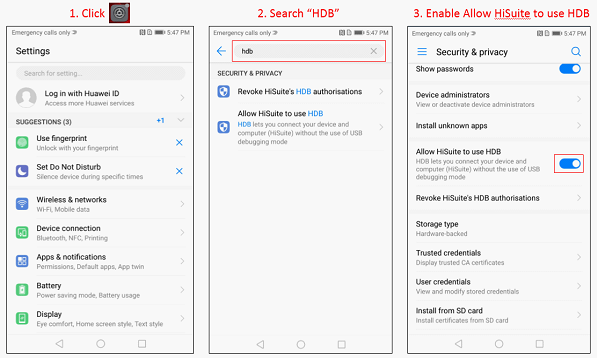
Paso 2 Conecta tu teléfono a una computadora por medio de un cable USB. Toca "SÍ, PERMITIR ACCESO", luego presiona"OK" en el teléfono para permitir que la computadora pueda acceder a tu teléfono.
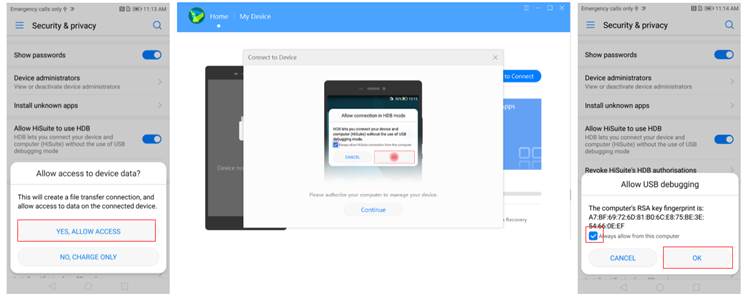
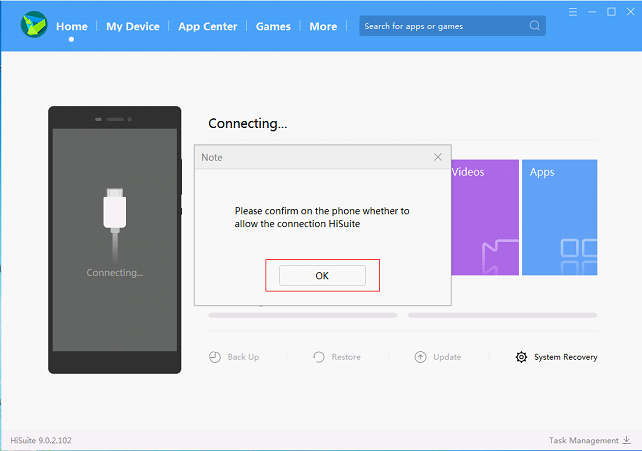
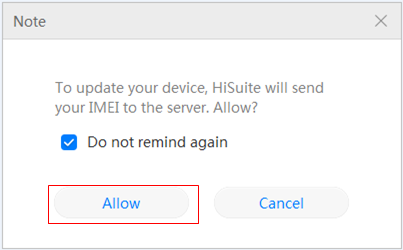
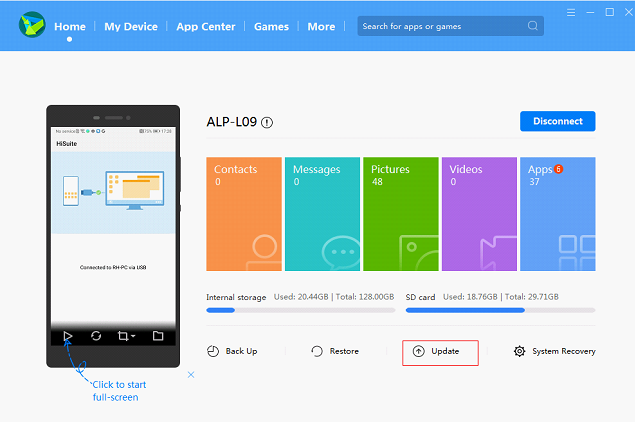
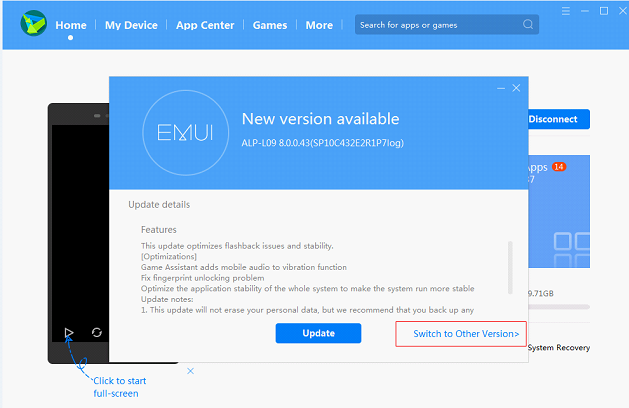
Haz clic en "Restaurar"y aparecerá el mensaje "Esto puede borrar datos de tu dispositivo. ¿Continuar?" será mostrado. Asegúrate de haber hecho una copia de seguridad de los datos de tu teléfono y haz clic en Continuar.
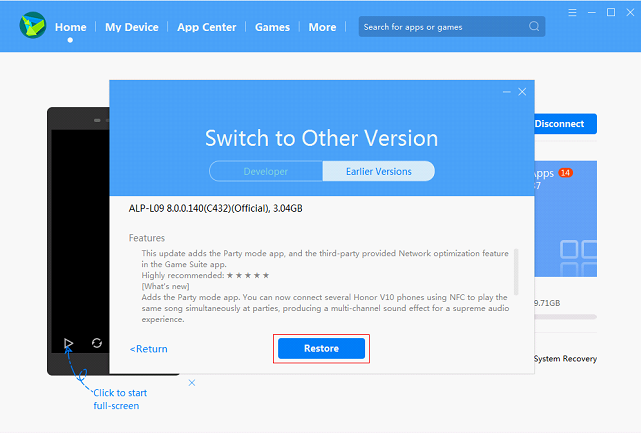
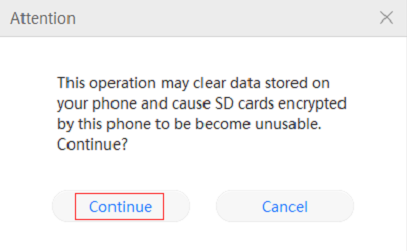
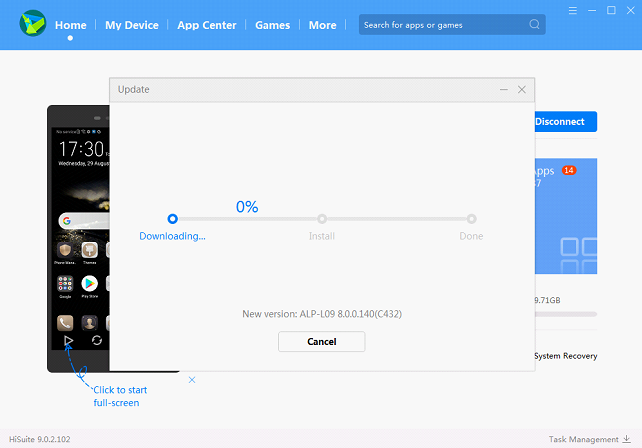
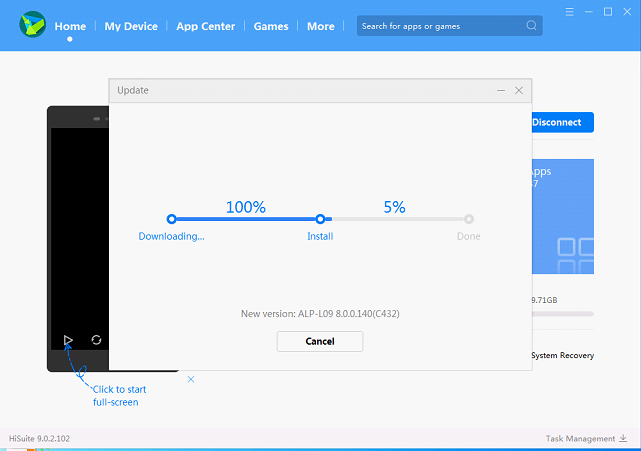
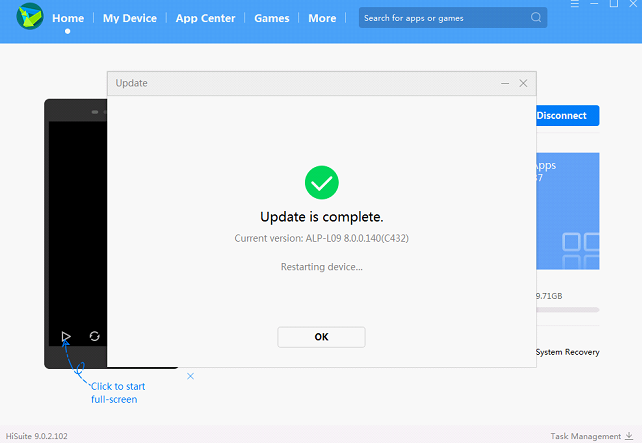
¡Cuando se llene la barra de progreso, el retroceso estará completo!
